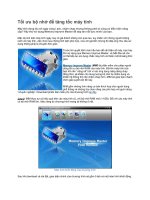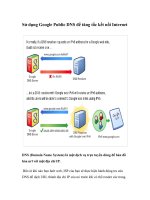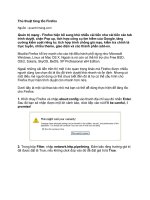7 “chiêu” để tăng tốc laptop pptx
Bạn đang xem bản rút gọn của tài liệu. Xem và tải ngay bản đầy đủ của tài liệu tại đây (139.04 KB, 11 trang )
7 “chiêu” để tăng tốc laptop
Không gì chán bằng phải làm việc trên chiếc
laptop cũ kỹ, chậm hơn rùa. Sáng sáng làm việc
mà khởi động 2 phút vẫn chưa “Ok”, check mail
thì mất hơn 1 phút. Hãy thực hiện theo 7 cách sau
đây để “hồi sức” cho chiếc máy tính xách tay lỗi
thời của mình.
Bài viết sau đây sẽ thực hiện 7 “chiêu” khác nhau để
tăng tốc cho 2 máy tính “đời cụ”, chạy hệ điều hành
Windows Vista và Windows XP.
Tăng thêm RAM
Có thể nói nâng cấp RAM là một cách rất hiệu quả
giúp tăng tốc máy tính. Bạn nên update cho laptop
của mình bộ RAM 1GB (Windows XP) và 2GB
(Windows Vista). Bạn nên biết rằng tăng thêm RAM
giống như là cho laptop “uống sâm”, giúp máy tính
chạy nhanh trông thấy và bạn cũng có thể sử dụng
nhiều chương trình hơn cùng lúc .
Thực tế, tăng RAM cho hệ thống không giúp laptop
chạy nhanh hơn như chúng ta nghĩ (chỉ nhanh hơn 1
giây trong Windows XP và 2 giây trong Vista),
nhưng nó lại cải thiện toàn bộ hoạt động của laptop.
Laptop sử dụng RAM 1GB khởi động iTunes chỉ
trong 29 giây. Sau khi tăng thêm một thanh RAM
tương đương thế thì hệ thống mở gian nhạc iTunes
trong 17 giây.
Với RAM 2GB, chúng ta có thể chạy được 3 chương
trình chat, Google Earth, World in Conflict, iTunes,
WeatherBug, và 3 cửa sổ trình duyệt Internet
Explorer. Đến khi chạy thêm một chương trình video
Windows Media Player nữa thì laptop quá tải, video
bị giật hình.
Trong khi đó, laptop cài RAM 1GB rất khó khăn
trong việc tải 2 chương trình chat, WeatherBug, và
Google Earth
Sự khác biệt còn rõ ràng hơn khi thực hiện chức năng
nén file: zip folder 385MB. Với RAM 1GB thì laptop
thực hiện mất 1 tiếng 44 phút, còn RAM 2GB thì 1
tiếng 10 phút.
Chống phân mảnh ổ cứng
Chống phân mảnh (defrag) ổ cứng sẽ giúp hệ thống
vận hành nhanh hơn vì khi máy tính của bạn chứa
nhiều file trên ổ cứng, sẽ hình thành những khoảng
trống trên đó. Sau một thời gian sử dụng, dữ liệu trên
ổ cứng sẽ bị sắp xếp lẫn lộn và ổ cứng phải mất thời
gian nhiều hơn để truy xuất hoặc tìm ra chúng.
Defragging ổ cứng sẽ đặt sắp xếp lại dữ liệu chứa
trên ổ cứng, khiến cho ổ cứng tốn ít thời gian hơn để
truy xuất vào các dữ liệu, bạn có thể thực hiện chức
năng này bằng cách sau:
Thực hiện: Start, Programs à Accessories à System
Tools à Disk Defragmenter. Nhấn nút Defragment và
một lúc để máy tính thực hiện nhiệm vụ.
Thực tế, kiểm tra với máy tính dùng Windows XP,
chúng tôi thấy laptop khởi động nhanh hơn 35 giây,
trong Windows Vista thì nhanh hơn 5 giây. Việc truy
xuất các chương trình cũng nhanh hơn.
Gỡ bỏ những chương trình Crapware
Người dùng máy tính rất hay cài đặt phần mềm dùng
thử miễn phí trong khi chúng không thật sự cần thiết,
và những chương trình này lại tự động chạy mỗi khi
máy tính khởi động. Nhiều ứng dụng chạy cùng lúc
trước khi máy khởi động được sẽ khiến laptop chạy
càng chậm hơn.
Thực hiện gỡ: Vào Start à run à gõ msconfig. Tại
mục Services, bạn bỏ đi những chương trình không
cần thiết khi khởi động.
Phần mềm miễn phí PC Decrapifier
(www.pcdecrapifier.com) sẽ giúp chúng ta phát hiện
và gỡ bỏ những chương trình nào không cần thiết khi
khởi động.
Dùng phần mềm tối ưu hệ thống
Bạn nên cài phần mềm iolo System Mechanic 7 để nó
giúp bạn phòng từ xa những rắc rối có thể gặp phải
mà bạn không biết trước được. Chương trình có thể
giúp máy tính không cần tìm kiếm những ứng dụng
không tồn tại hoặc cài đặt không đúng. Ngoài ra,
System Mechanic 7 còn tìm kiếm và sửa những lỗi
sai trong hệ thống registry, làm cho máy tính gặp sự
cố.
Vô hiệu hóa Chỉ mục search
Tắt chức năng search indexing sẽ giúp máy tính
không phải chỉ mục vị trí của từng file, làm cho hệ
thống chạy chậm hơn. Tất nhiên, cách này chỉ áp
dụng nếu bạn là người sắp sếp dữ liệu của mình một
cách khoa học, có hệ thống, biết được các file của
mình nằm ở đâu.
Thực hiện: Trong XP vfa Vista, đều click phải chuột
vào ổ đĩa cần thực hiện à Properties à General à và bỏ
chọn trong tab “Allow Indexing Service to index this
disk for fast file searching.”
Thực tế việc tắt chức năng chỉ mục tìm kiếm này đã
giúp máy tính load nhanh hơn nhiều.
“Diệt” spyware
Phần mềm gián điệp (spyware) ẩn nấp trong máy tính
và ghi nhận thói quen sử dụng máy tính hàng ngày c
ủa bạn và gửi thông tin về cho tin tặc muốn thực hiện
mưu đồ đen tối. Tệ hơn nữa, spyware ngốn rất nhiều
tài nguyên hệ thống. Phần mềm diệt spyware miễn
phí Spybot Search & Destroy (www.safer-
networking.org/en) có thể loại bỏ những chương trình
ẩn nấp này. Bạn nên chạy Spybot thường xuyên để
ngăn chặn kịp thời những rắc rối có thể xảy ra.
Dừng những dịch vụ nền (background) không cần
thiết
Có rất nhiều ứng dụng trong laptop hay là PC chạy
trên nền sau, như là in một tài liệu hoặc tải xuống
một tệp tin. Tường lửa và các ứng dụng diệt virus là
những “thành phần” tiêu biểu nhất.
Mặc dù những ứng dụng này rất có ích và đôi khi còn
rất quan trọng nhưng vẫn có nhiều chương trình được
xem như là rất “xa xỉ”, chiếm nhiều thời gian thực
hiện. Do đó, gỡ bỏ những ứng dụng không thật sự
cần thiết có thể giúp bạn tăng hiệu suất cho laptop.
Thực hiện: Mở Start à Run à gõ “services.msc”. Một
list các dịch vụ sẽ xuất hiện, bạn sẽ biết cái gì không
cần thiết. Gỡ bỏ bằng cách phải chuột vào đó à
Properties à thay đổi chế độ “manual” hoặc
“disabled”.
Bỏ những dịch vụ không cần thiết này, như download
tự động, laptop chạy nhanh hơn rất nhiều.